Windows 11 24H2 問題會中斷網際網路、Wi-Fi 和網路共享,導致 BSOD 增加

不幸的是,我發現自己必須討論 Windows 11 24H2 的持續問題,特別是有關其在某些 PC 上的效能。此更新引入了幾個問題,特別是一個嚴重的錯誤,導致某些配備 Z890 主機板的基於 Intel 的 PC 出現藍色畫面死機 (BSOD)。
根據 Windows Last 分享的報告,Windows 11 的 2024 年主要更新可能會中斷各種硬體配置的網路連線。用戶還面臨網路共享功能和 Adobe 應用程式運行速度低於預期的挑戰。
讓我們先深入探討 BSOD 問題。報告顯示,MSI 和華碩等 OEM 廠商使用的英特爾 Z890 主機板在與最新 Windows 11 24H2 更新中的 Core Ultra 200S 系列及其整合 Xe-LPG 顯示卡搭配使用時遇到 BSOD。
這個問題似乎源自於整合式圖形處理器和獨立圖形處理器之間的相容性衝突,導致系統崩潰。如果您使用的是Z890主機板並遇到藍色畫面錯誤,您可以嘗試以下解決方案:
- 重新啟動 PC 並在啟動過程中按 BIOS 鍵(通常為 Del 或 F2)以存取 BIOS 選單。
- 在 BIOS 中,導覽至“進階”部分,找到“內部顯示卡”,並將其設定為“停用”。
- 按 F10 確認更改,然後重新啟動系統。這應該使 GPU 能夠進行顯示輸出,而不會導致 BSOD 錯誤。
此外,請造訪 ASUS 網站(或主機板製造商的網站)檢查 BIOS 更新(版本 08xx 或更高版本)並下載更新。您可以使用 EZ Flash 工具安裝它,而無需解壓縮 ZIP 檔案。
更新後,重新啟動Windows 11以使新BIOS版本生效。
我們也收到有關 BSOD 影響某些 Lenovo、Asus VivoBook 筆記型電腦和配備 WD SSD 的裝置的報告。微軟正在努力阻止對受影響的硬體進行升級,但強制 Windows 11 24H2 更新的用戶仍可能會遇到這些問題,因此我們建議不要手動升級。
即使您成功安裝了 Windows 11 24H2,也可能會出現其他複雜情況。
Windows 11 24H2 中的網路連線問題
Windows 11 24H2 通常不會從路由器或 DHCP 伺服器取得有效的 IP 位址,而是指派以 169 開頭的 IP。
一位用戶提到嘗試驅動程式更新、韌體升級和重置網路設定均無濟於事。
一些使用者透過手動指派靜態 IP 位址解決了連線問題,這表明 Windows 11 24H2 中的 DHCP(動態主機設定協定)服務存在潛在問題。
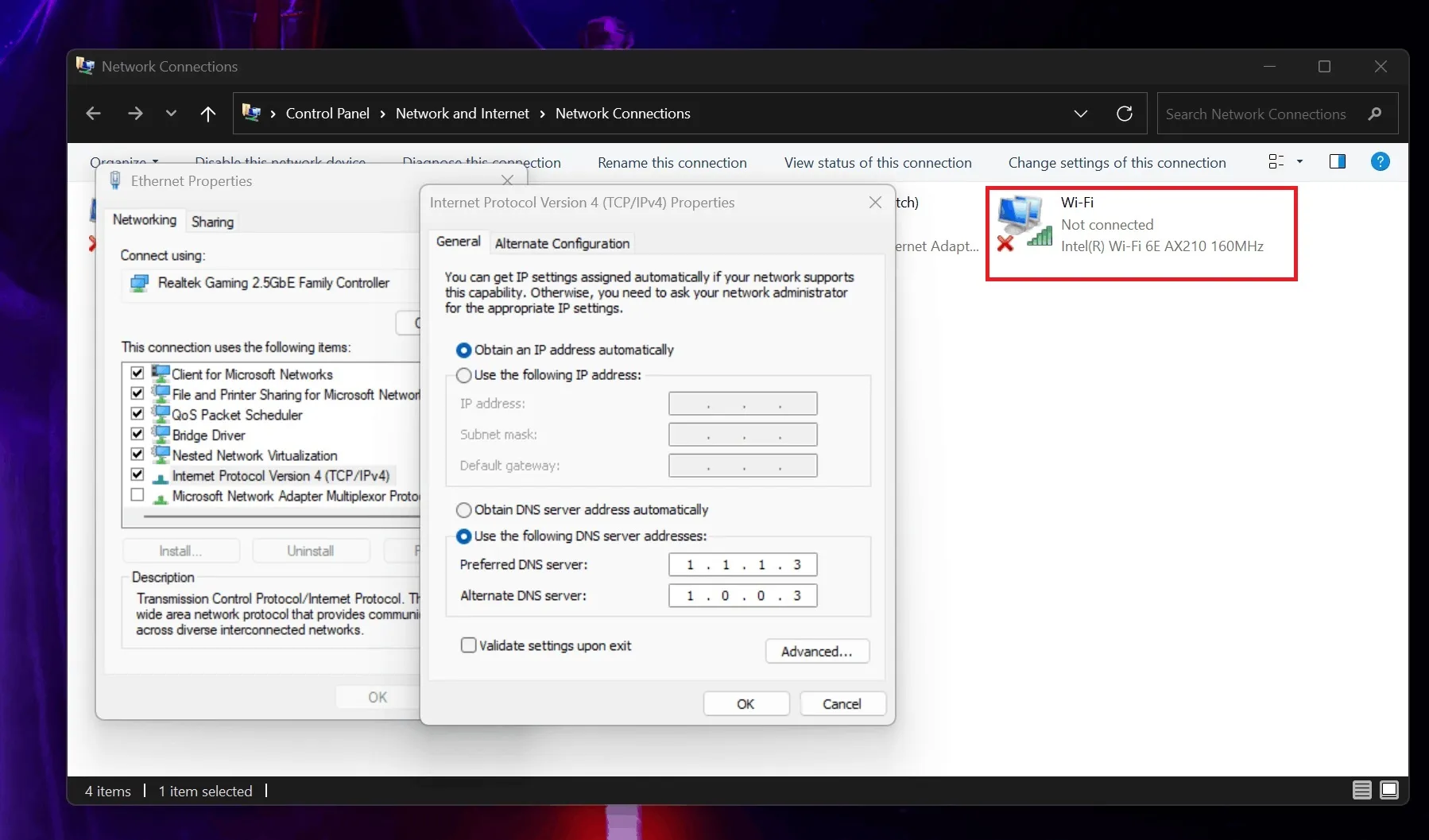
在某些情況下,網路介面卡會在控制面板的網路設定中顯示為停用,儘管在裝置管理員中處於活動狀態。
當使用者嘗試啟用這些適配器時,它們會立即停用,特別是在連接乙太網路電纜時。有時,Wi-Fi 功能會從系統托盤和網路設定中完全消失,僅留下藍牙選項可用。
許多使用者懷疑該問題可能與 WinHTTP Web 代理程式自動發現服務 (WinHTTPAutoProxySvc) 有關,該服務在更新後被發現已停用。
具體來說,修改註冊表鍵值:
HKEY_LOCAL_MACHINE\SYSTEM\CurrentControlSet\Services\WcmSvc
從 DependOnService 值中刪除 WinHTTPAutoProxySvc 似乎可以讓 Windows 連線管理器和 WLAN 自動設定服務正常運作。
然而,這種修復可能不適合所有人。
有些人注意到 WinHTTPAutoProxySvc 在重新啟動後會恢復為停用狀態。其他人發現他們的 DHCP 伺服器的 DHCP 選項 43 可能與該問題有關,他們可以停用該選項,但同樣,這可能不是所有用戶的理想解決方案。
解決 Windows 11 24H2 中的網際網路和 Wi-Fi 連線問題
根據使用者回饋和我們的研究,以下解決方法可能會幫助您解決問題:
解決方案 1:調整註冊表中的服務依賴關係
- 以管理員身份執行註冊表編輯器。
- 導航至
HKEY_LOCAL_MACHINE\SYSTEM\CurrentControlSet\Services\WcmSvc. - 找到DependOnService條目。
- 從條目中刪除WinHTTPAutoProxySvc ,僅保留RpcS和NSI。
- 儲存變更並重新啟動電腦。
解決方案 2:啟用 WinHTTP AutoProxy 服務
- 以管理員身分存取註冊表編輯器。
- 導航至
HKEY_LOCAL_MACHINE\SYSTEM\CurrentControlSet\Services\WinHttpAutoProxySvc. - 找到「開始」條目並將其值從4(停用)變更為3(手動)。
- 儲存修改並重新啟動系統。
解決方案 3:調整 Windows 連線管理員服務
- 以管理員身分開啟命令提示字元。
- 輸入
sc config wcmsvc depend= RpcSs/NSI並按Enter。 - 重新啟動您的電腦。
Windows 11 24H2 上的共用問題
另一個相關問題涉及電腦未出現在網路清單中、無法共用渲染檔案和印表機。
這可能與功能發現資源發布 (FDResPub) 有關,它允許 Windows 11 在網路上保持可見。在某些情況下,FDResPub 不會如預期般自動啟動。將其啟動類型從“手動(觸發啟動)”變更為“自動”可能會修正此問題。
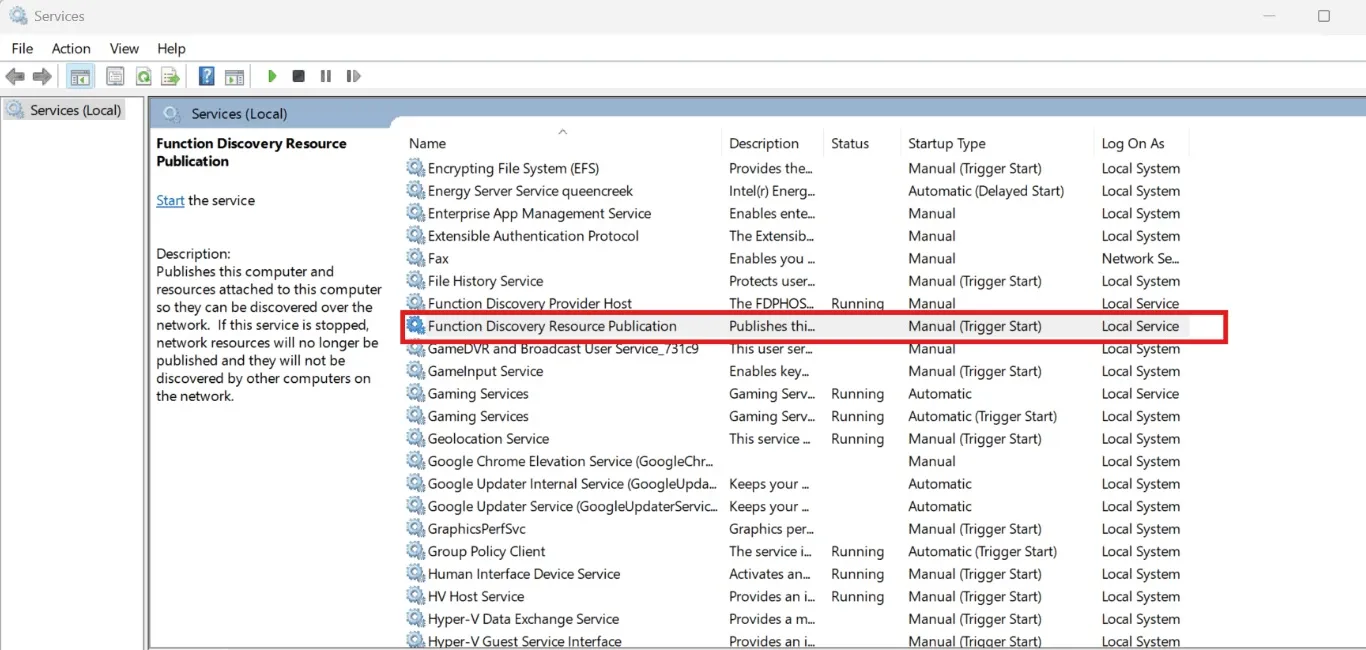
目前尚不清楚 Microsoft 是否意識到這些持續存在的問題,但我們已尋求澄清。
同時,您可以嘗試建議的解決方案或考慮降級到 Windows 11 23H2 以暫時避開與 Windows 11 24H2 相關的問題。



發佈留言